怎么给多台电脑批量安装软件?使用软件魔盒轻松搞定
发表时间:2024-01-30 来源: PC9软件园 作者: pc9 阅读: 1234
如果你需要给多台办公电脑批量安装软件,并希望统一自定义软件安装,那么可以使用软件魔盒这款软件安装器来实现。软件魔盒是一款非常实用的软件,它可以帮助用户快速、方便地安装和管理电脑上的软件。
首先,打开软件魔盒,你可以在应用分类中或者通过搜索框找到你需要安装的软件。在软件对应按钮这里展开下拉菜单,选择【收藏】选项。然后,你可以选择需要安装的软件,点击【收藏】按钮,将它们添加到【我的收藏】中。
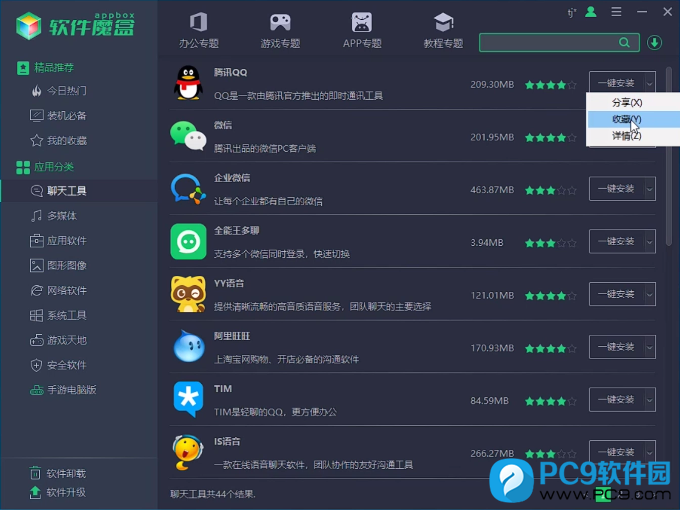
全部软件收藏完成后,点击【我的收藏】选项卡,这里会显示你刚刚选择收藏的软件。
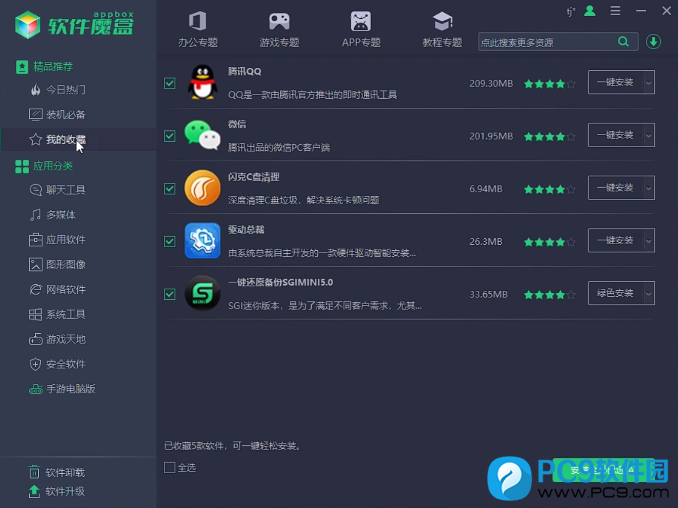
接下来,勾选【全部软件】,然后点击【安装全部已选】按钮,就可以一键安装全部软件了。这个功能非常方便,可以大大提高软件的安装效率。
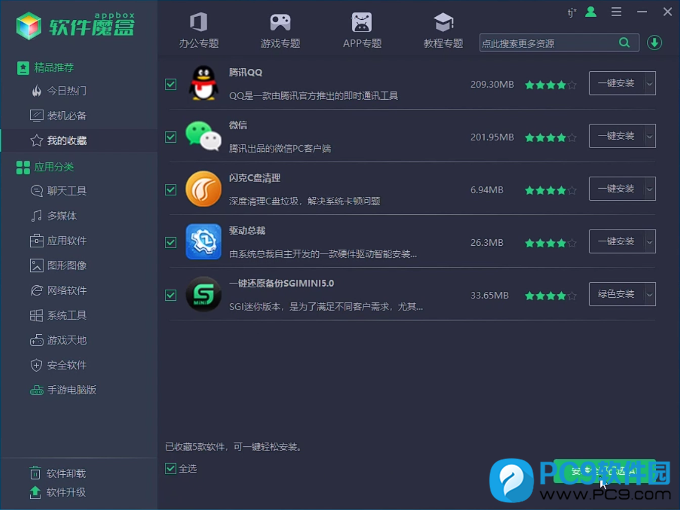
如果你需要在其它电脑上安装同样的软件,可以在那台电脑上打开软件魔盒,登录同一账号。然后,打开【我的收藏】选项卡,同步显示收藏的软件。同样勾选【全部软件】,点击【安装全部已选】按钮,就可以全部安装了。这个功能可以实现多台电脑一键安装软件,让你的工作更加高效。
总之,软件魔盒是一款非常实用的软件安装器,它可以实现多台电脑一键安装软件、自定义收藏喜欢的软件等功能。如果你需要批量安装和管理电脑上的软件,那么一定不要错过这款软件。如果你对软件魔盒这款软件的其它功能感兴趣,欢迎继续关注我们的后续文章,我们将带你了解更多关于系统总裁官方软件的使用方法。
上一篇:C盘文件一键迁移到其它盘怎么处理
下一篇:PE启动时老旧电脑无法使用键盘操作怎么办


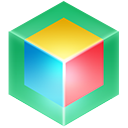
 三角洲行动
三角洲行动  和平精英PC模拟器
和平精英PC模拟器  WPS Office 2024
WPS Office 2024  小番茄zip解压缩
小番茄zip解压缩  豆包AI
豆包AI  冒险岛:枫之传说
冒险岛:枫之传说  小番茄C盘清理
小番茄C盘清理  123打字练习
123打字练习  蓝屏修复工具
蓝屏修复工具  全能王多聊
全能王多聊  DLL修复大师
DLL修复大师  小易电脑医生
小易电脑医生  鲁大师尊享版
鲁大师尊享版  极光PDF
极光PDF  青鸟浏览器
青鸟浏览器  酷我K歌
酷我K歌  系统总裁
系统总裁 系统封装
系统封装 驱动大全
驱动大全 纯净PE工具
纯净PE工具 一键重装系统
一键重装系统 系统下载
系统下载 人工智能APP
人工智能APP AI人工智能软件
AI人工智能软件 远程控制软件
远程控制软件 热门游戏
热门游戏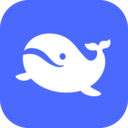 DS部署工具
DS部署工具  小智桌面
小智桌面  凡人修仙传:人界篇
凡人修仙传:人界篇  360游戏大厅
360游戏大厅  风灵月影
风灵月影  FIash修复工具
FIash修复工具  腾讯元宝
腾讯元宝  谷歌地图
谷歌地图  碳碳岛
碳碳岛  最终幻想14
最终幻想14  向日葵企业SOS端32位
向日葵企业SOS端32位  向日葵企业SOS端
向日葵企业SOS端  80对战平台
80对战平台  微软锁屏画报
微软锁屏画报  ds大模型安装助手
ds大模型安装助手  Ollama
Ollama 



